Fix: Snap Camera Tidak Tersedia Input Kamera
Miscellanea / / August 04, 2021
Iklan
Kami senang menggunakan aplikasi kamera digital dan semua fitur & filter yang menyertainya. Kamera jepret adalah aplikasi gratis yang memberi Anda kemampuan untuk menggunakan filter Snapchat di PC Anda. Jika Snap Camera Anda tidak berfungsi dan menampilkan "Tidak ada input kamera", jangan khawatir, karena inilah cara Anda memperbaikinya.
Snap camera adalah perangkat lunak desktop gratis yang tersedia untuk Windows dan Mac yang memungkinkan penggunaan filter atau lensa yang tersedia di Snapchat. Aplikasi kamera ini memungkinkan pengguna untuk menggunakan filter Snapchat dan lensa AR dengan perangkat lunak pertemuan favorit mereka juga. Meskipun belakangan ini, banyak orang melaporkan beberapa masalah dengan aplikasi ini.
Namun belakangan ini, beberapa pengguna mendapatkan kesalahan "Tidak ada input kamera" pada aplikasi kamera snap mereka. Ini mungkin karena beberapa kesalahan izin, atau masalah ketidakcocokan perpustakaan dengan perangkat Anda. Jadi dalam artikel ini, mari kita lihat bagaimana Anda dapat memperbaiki masalah ini.
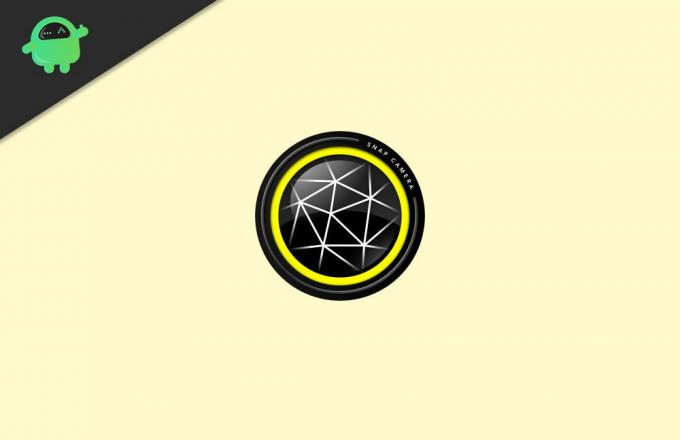
Iklan
Isi Halaman
-
1 Fix: Snap Camera Tidak Tersedia Input Kamera
- 1.1 Metode 1: Nonaktifkan hamparan kode snap
- 1.2 Metode 2: Periksa port USB Anda
- 1.3 Metode 3: Periksa kamera Anda
- 1.4 Metode 4: Periksa Driver Kamera
- 2 Kesimpulan
Fix: Snap Camera Tidak Tersedia Input Kamera
Untuk memperbaiki masalah ini, kami perlu mencari tahu penyebab masalahnya. Karenanya ada beberapa metode pemecahan masalah untuk memperbaiki masalah ini.
Metode 1: Nonaktifkan hamparan kode snap
Metode ini bermanfaat bagi banyak pengguna. Jadi mari kita bagaimana melakukannya,
- Klik ikon roda gigi di aplikasi Snap Camera.
- Gulir ke bawah dan nonaktifkan "Tampilkan hamparan kode sekejap".

- Sekarang buka aplikasi rapat Anda (Zoom atau Google Meet)
- Pilih kamera snap sebagai input untuk kamera Anda.

- Tutup aplikasi kamera snap dengan mengklik kanan pada ikon taskbar.

- Terakhir, buka aplikasi kamera snap lagi.
Sekarang kamera seharusnya berfungsi dengan baik tanpa masalah atau kesalahan seperti kesalahan input kamera Tidak tersedia.
Metode 2: Periksa port USB Anda
Jika Anda menggunakan webcam USB apa pun, maka solusi ini akan bekerja untuk Anda.
- Klik pada ikon roda gigi di aplikasi kamera snap.

- Di bawah pilih kamera Anda, lihat apakah kamera Anda terdaftar.
- Jika tidak, cabut kamera Anda.
- Gulir ke bawah ke Aplikasi dan penggunaan cache, dan klik pada tampilan.
- Klik hapus untuk menghapus cache aplikasi.

- Tutup aplikasi kamera snap dari ikon taskbar.

- Buka pengelola tugas dan cari proses kamera jepret, klik kanan padanya dan klik Akhiri tugas.
Terakhir, reboot sistem Anda dan kemudian hubungkan kamera web Anda ke port USB lain yang berfungsi. Sekarang Anda harus dapat melihat kamera Anda berfungsi dan terdaftar di aplikasi kamera snap.
Iklan
Metode 3: Periksa kamera Anda
Jika Anda masih tidak dapat melihat kamera Anda di aplikasi kamera snap, maka Anda harus memeriksa apakah perangkat keras kamera Anda dapat diakses di windows. Untuk melakukannya,
- Klik di menu mulai dan cari "Kamera".

- Buka aplikasi kamera default dan lihat apakah Anda dapat melihat kamera Anda ditampilkan di sana.
- Jika itu muncul di sana, maka Anda harus memeriksa apakah akses kamera diaktifkan.
Windows 10 memiliki beberapa pengaturan privasi untuk akses kamera dan mikrofon. Jadi, Anda juga harus memeriksanya. Untuk itu, buka pengaturan dan buka Privasi.

Periksa apakah akses diaktifkan di bawah kamera dan mikrofon.
Iklan
Metode 4: Periksa Driver Kamera
Salah satu sumber utama masalah ini adalah kamera tidak akan terlihat di mana pun. Karenanya itu tidak akan muncul di aplikasi kamera default di windows. Dalam kasus seperti itu, kami harus memastikan bahwa driver yang benar telah diinstal untuk sistem Anda.
- Buka halaman unduhan resmi untuk PC atau Laptop Anda.
- Klik driver dan pilih webcam jika terdaftar.
- Unduh semua driver yang diperlukan dan instal.

- Mulai ulang PC Anda.
Itu saja sekarang; kamera harus terlihat pada aplikasi kamera default serta aplikasi kamera snap. Anda mungkin harus mengulangi metode 1 dan 2 setelah menginstal driver jika diperlukan.
Kesimpulan
Jadi seperti yang Anda lihat, memperbaiki kesalahan input kamera Tidak tersedia di windows itu mudah. Namun, kebanyakan orang mengatakan bahwa masalah ini diperbaiki dengan melakukan metode pertama atau kedua yang disebutkan. Tetapi dalam beberapa kasus yang jarang terjadi, Anda mungkin harus mencoba metode lain yang disebutkan. Tetapi jika Anda tidak melihat aplikasi kamera Anda terdaftar, itu berarti webcam Anda mungkin memiliki masalah terkait perangkat keras. Jadi, Anda harus menggantinya jika memungkinkan.
Pilihan Editor:
- Fix: Kegagalan Pemeriksaan Keamanan Kernel di Photoshop
- Cara Membuat Stiker Snapchat
- Cara Menghapus Akun Snapchat Secara Permanen pada 2021
- Apa itu Modul Hkcmd di Startup? Apakah Aman Untuk Menghapus?
- Fix: Kamera HD atau Kamera PlayStation Tidak Terhubung di PS5
Iklan Terakhir diperbarui pada 9 Maret 2021 pukul 11:32. Di dunia game PC, Nvidia GTX dan…
Advertisements Masalah “Mapped Drive is Disconnected After Reboot” cukup umum terjadi di sistem operasi Windows. Itu…
Iklan Bantalan nomor memiliki posisi khusus, terutama untuk game seperti yang digunakan dengan kuat di sebagian besar game...



